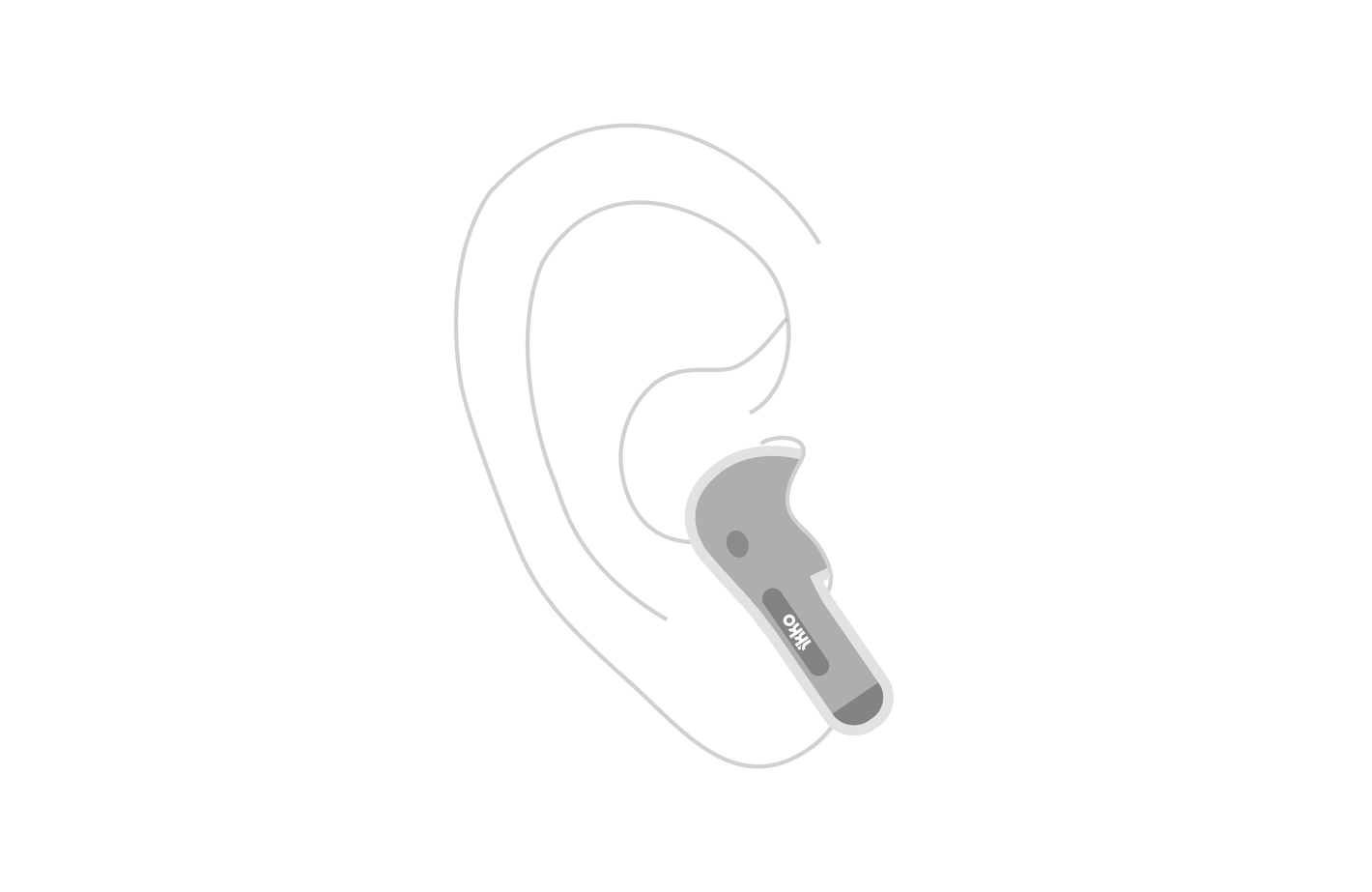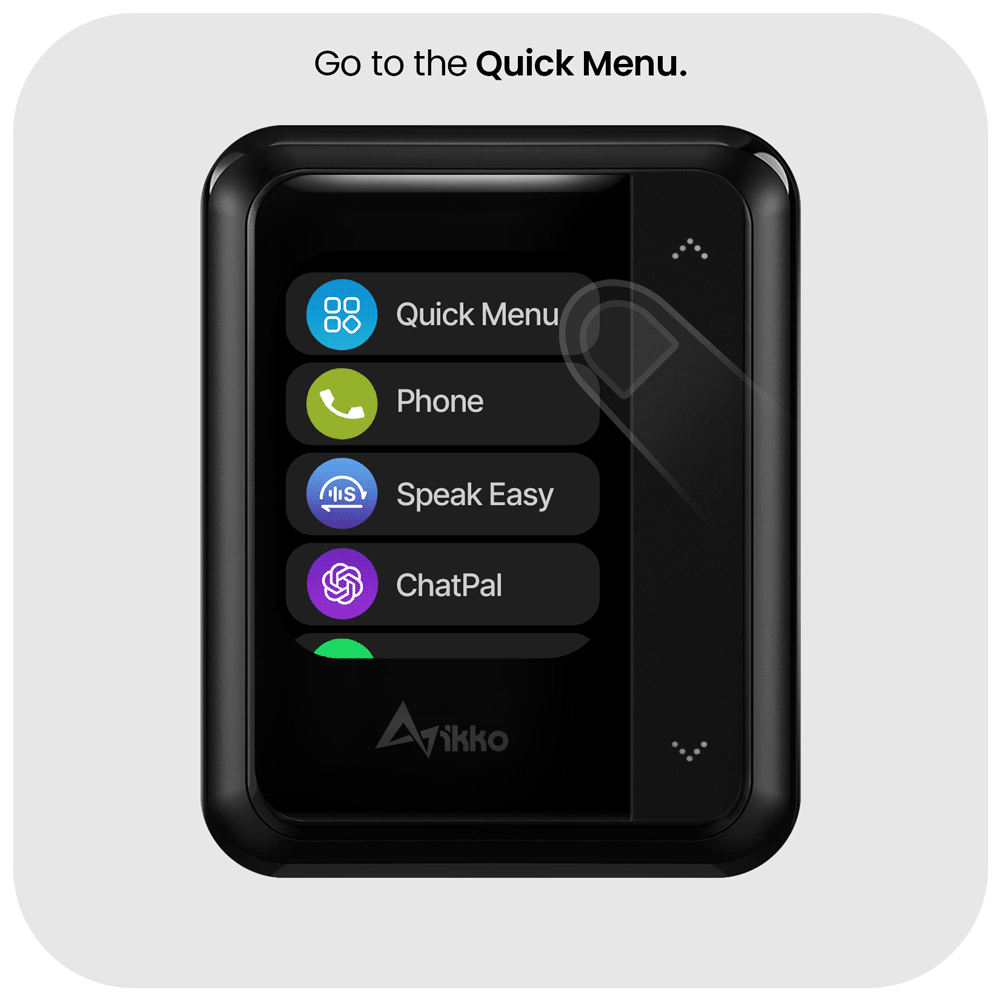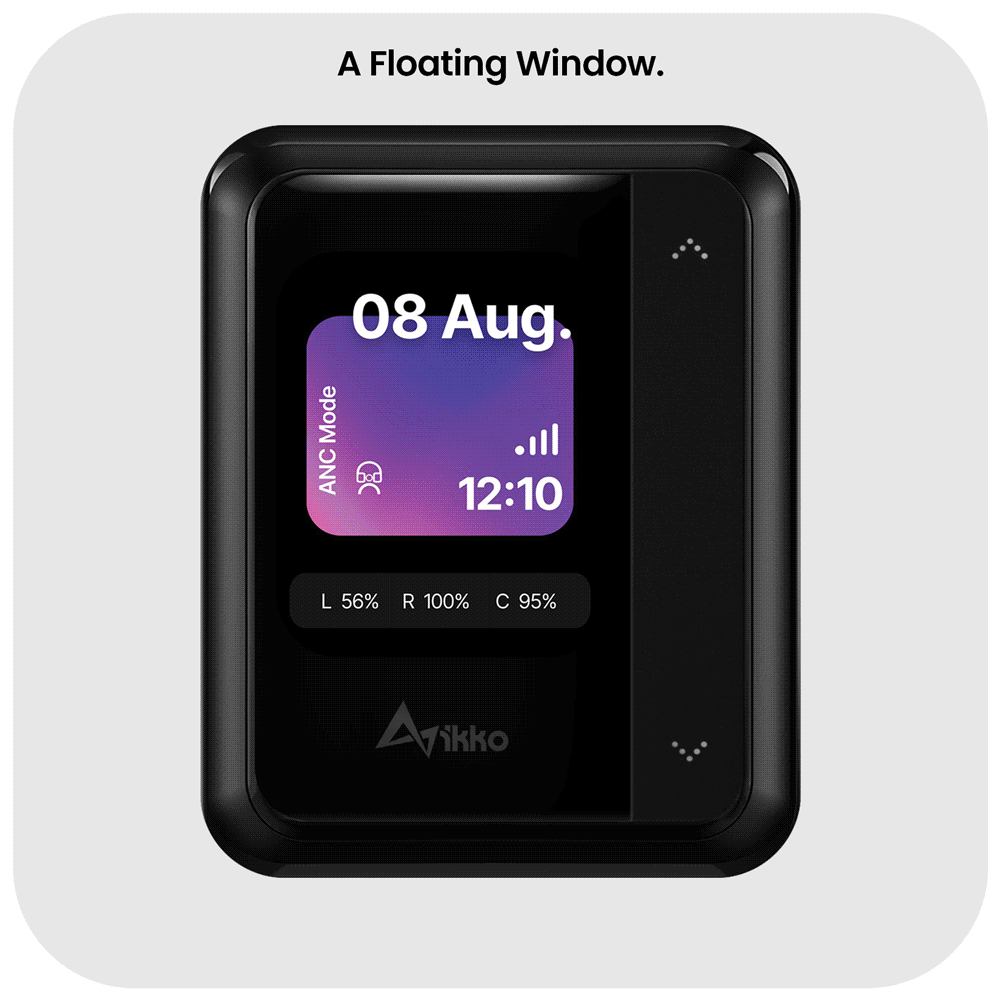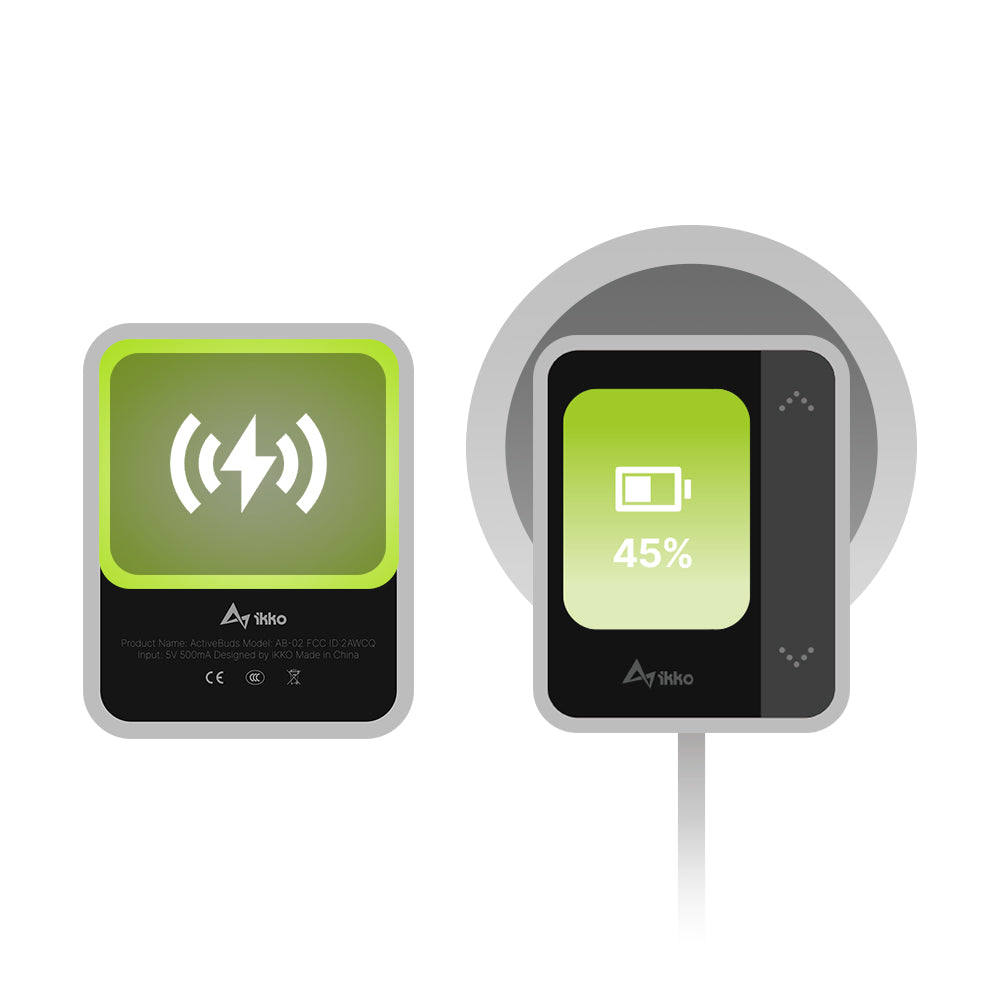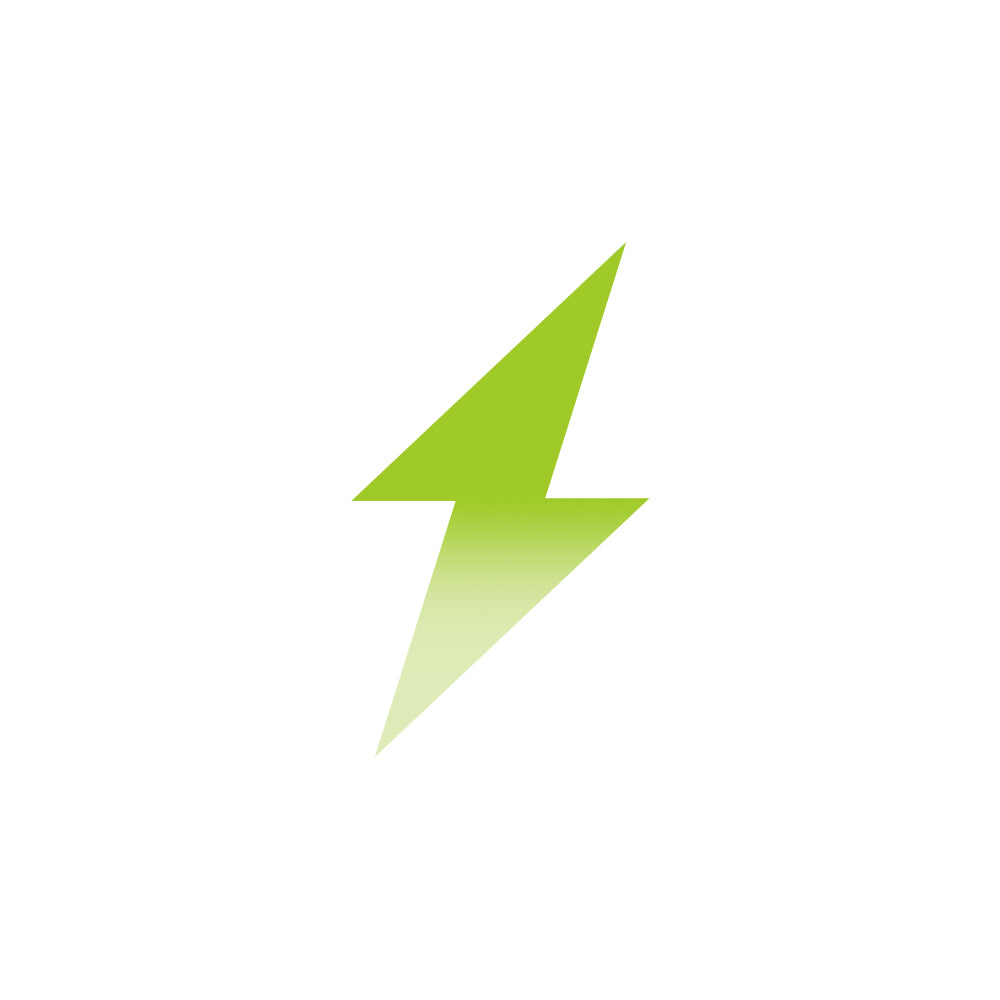시스템 주요 업데이트
ActiveBuds가 공식적으로 EarSync 2.0 시대로 전환함에 따라 우리는 전체 시스템을 대폭 업그레이드했습니다. 이전 버전은 더 이상 업데이트 를 받을 수 없으므로 가능한 한 빨리 최신 버전으로 업그레이드하는 것이 중요합니다. 향후 모든 시스템 및 소프트웨어 지원은 이 새 버전(버전: 20240506)을 기반으로 합니다. 여러분의 이해와 지원에 진심으로 감사드립니다!
---------------
현재 시스템 버전: 20240506_1407
**이번 대규모 업그레이드로 이전 데이터가 삭제되므로 반드시 데이터를 백업해 두시기 바랍니다.
이전 버전에서 업그레이드하는 단계
-

시스템 업데이트
1. 로 이동빠른 메뉴,찾기클라우드 아이콘.
2. Cloud 아이콘을 선택한 다음 시스템 업데이트를 선택합니다.
삼. ActiveBuds는 업그레이드 후 자동으로 재부팅됩니다. 수동으로 다시 시작할 필요가 없습니다. -

앱 다운로드 및 찾기
1. 시스템 업그레이드를 완료하십시오.
2. 집에서 왼쪽으로 스 와이프 열기앱 카테고리, 아래로 스크롤하여 iKKO 스토어를 찾아 다운로드하려는 앱을 찾으십시오. 또한 진화하는 iKKO 스토어에서 더 많은 앱을 사용할 수 있습니다!
홈 화면에서 시작하기
Dark Night Interface 및 EarSync 2.0 의 향상된 기능을 갖춘 ChatGPT 4.0 으로 과충전!
-

사운드 컨트롤에 액세스
위에서 아래로 스 와이프하여 글로벌 사운드 컨트롤에 액세스하십시오. 이 패널을 당겨 언제든지 열 수 있습니다. 여기에서 재생, 일시 중지, 트랙을 건너 뛰고 볼륨을 조정하고 직접 음소거 할 수 있습니다.
-

설정에 액세스
아래에서 위로 스 와이프하여 설정에 액세스하십시오.여기에는 전화 및 메시지, 인터넷 설정, 전원 및 밝기 제어, 언어 설정, 업데이트 알림 및 더 많은 옵션이 포함됩니다.
-

빠른 메뉴에 액세스
빠른 메뉴를 열려면 왼쪽에서 오른쪽으로 스 와이프배터리 수준을보고 오디오 모드 설정을 조정하고 네트워크 연결 상태를 볼 수 있습니다.
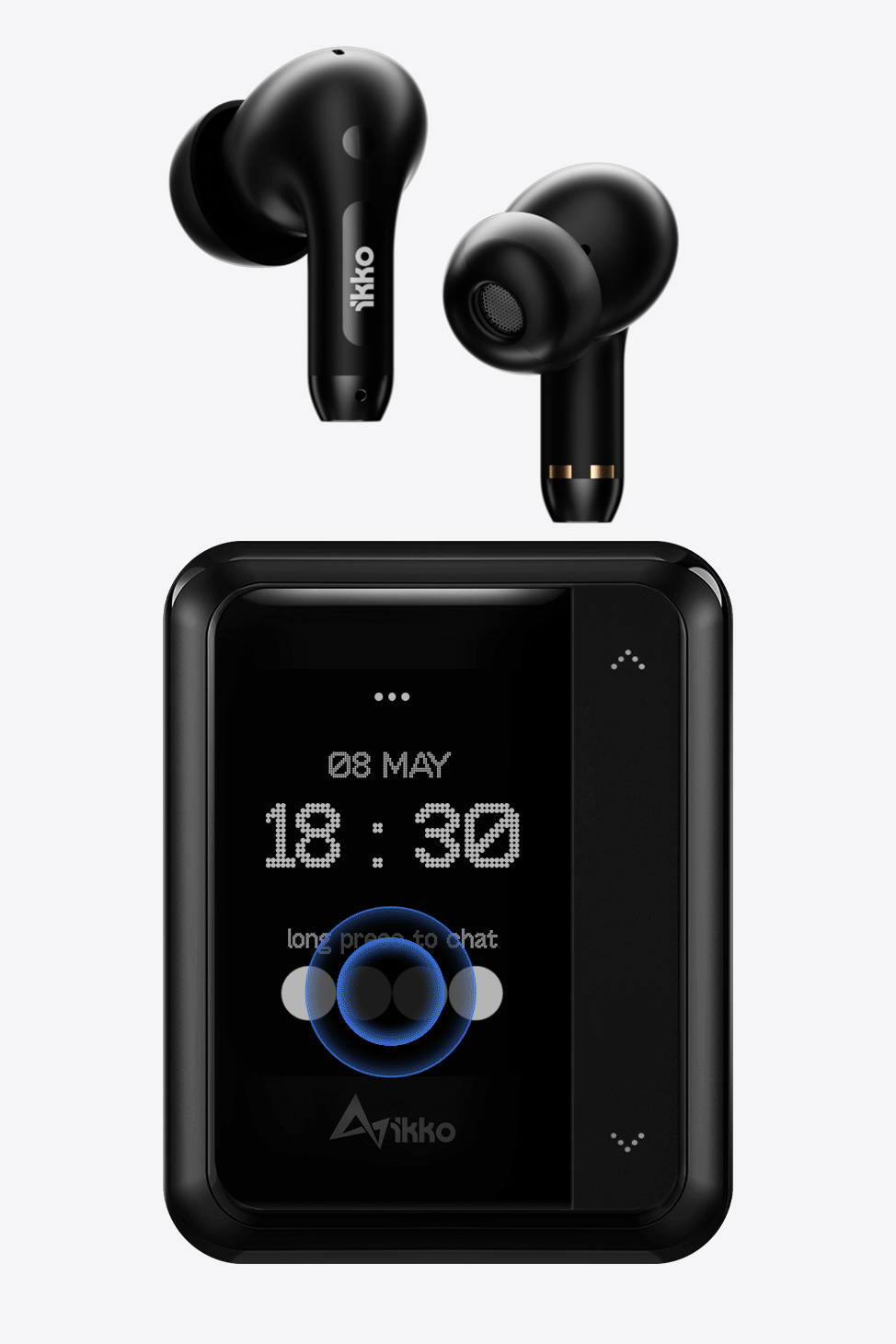

ChatGPT 4.0 상호 작용 시작
ChatGPT 4.0 의 긴 프레스 단일
즉각적이고 효율적이며 스마트 한 대화를 경험하십시오. A간단한 긴 프레스AI 경험을 시작합니다.
클릭세 점상단에서채팅 기록.
ActiveBuds를 충전하는 방법
원활한 장치 연결
-

충전 케이스는 재생 기능이있는 스피커 또는 기타 Bluetooth 지원 장치와 쌍을 이룰 수 있습니다.
ActiveBuds 이어폰블루투스 기능이있는 휴대폰, 태블릿 및 기타 스마트 장치와 페어링 할 수 있습니다.
-

ActiveBuds 이어폰은 블루투스 기능이있는 휴대폰, 태블릿 및 기타 스마트 장치와 짝을 이룰 수 있습니다.
ActiveBuds 충전 케이스스피커 또는 이어폰을 포함하여 재생 기능이있는 다른 Bluetooth 지원 장치와 페어링 할 수 있습니다.
실시간 번역
Spotify 사용
ActiveBuds 이어폰 운영
스마트 장치와 페어링
빠른 기능 지침
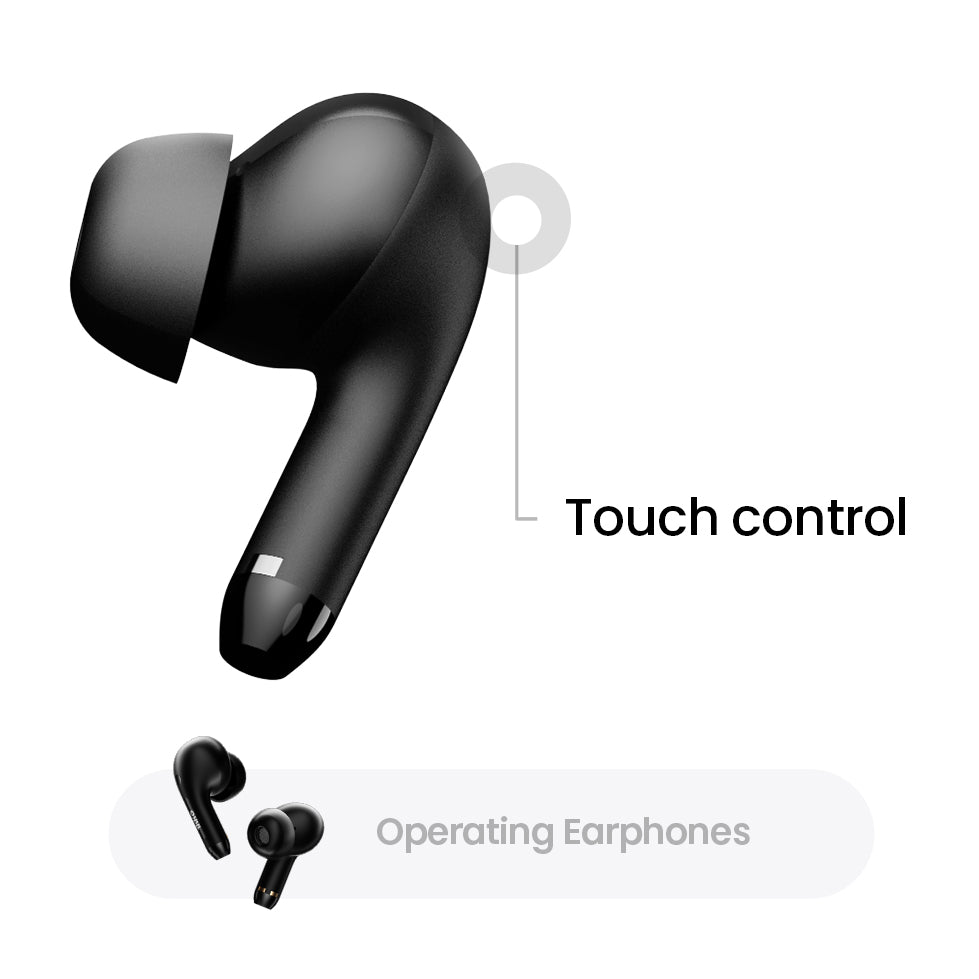
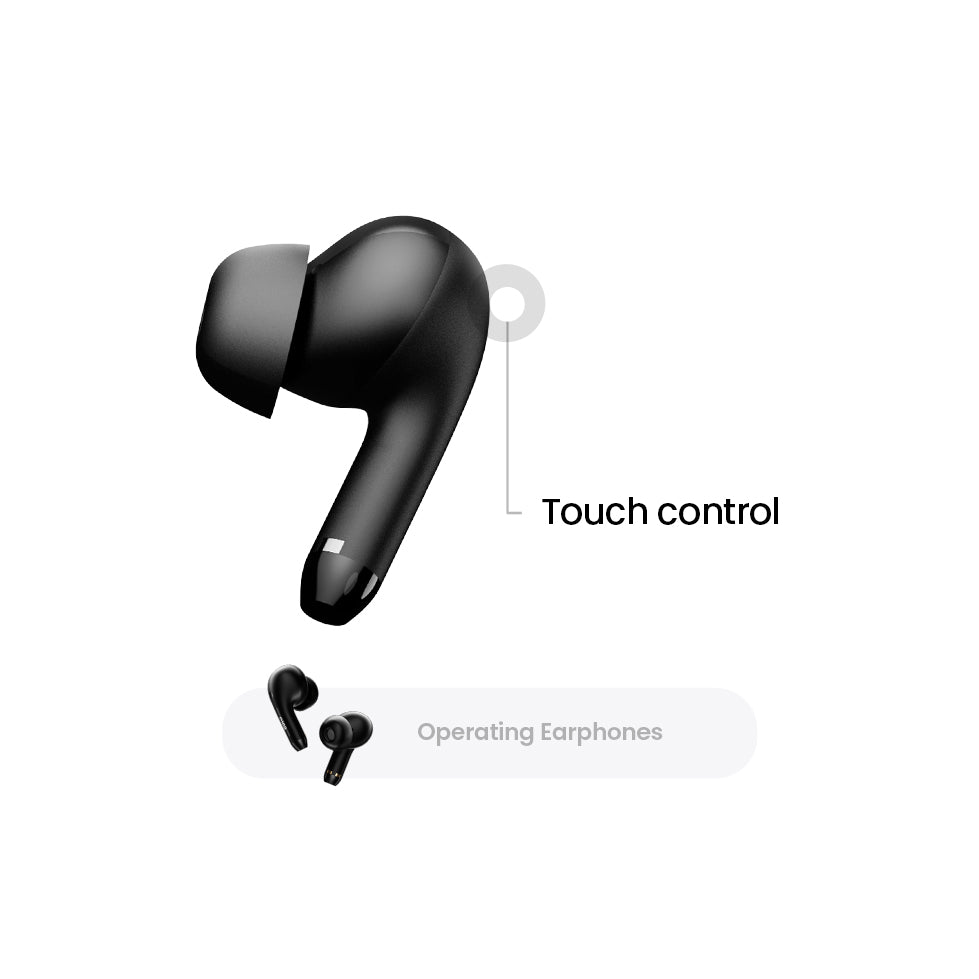
4. 이어폰 운영
초기 설정: 처음 사용시 케이스에서 이어 버드를 제거하십시오. 절연 필름을 벗겨 내십시오. 케이스로 돌려 보내십시오.
기본 컨트롤:
- 이어폰 중 하나를 두 번 누릅니다: 재생/일시 중지 또는 답변/끊기.
고급 컨트롤:
- 왼쪽 이어폰 트리플 탭: 페어링 모드를 입력하십시오.
- 이어폰을 4 번 누릅니다: 대기 모드 활성화.
모드 조정:
- 2 초 동안 오른쪽 이어폰을 잡으십시오: ANC/표준/투명성 사이에서 토글.
- 왼쪽 이어폰을 2 초 동안 유지: ChatPal 활성화.
전원 제어:
- 이어폰의 버튼을 3 초 동안 누르고 있습니다: 경고음 확인으로 전원을 켜십시오.
이전 시스템 버전에 대한 지침
[* 중요 참고 *] 이전 버전의 소프트웨어는 더 이상 업데이트를받지 않습니다. 지원 및 업데이트를 계속 받으려면 가능한 한 빨리 최신 버전 (릴리스 버전: 20240506_1407) 으로 업그레이드해야합니다. 향후 시스템 및 소프트웨어 개선 사항은이 새 버전에서만 사용할 수 있습니다. 불행히도 이전 버전은 최신 기능 및 서비스와 호환되지 않습니다.
홈 화면에서 앱 인터페이스로 이동
앱 인터페이스에서 홈 화면으로 이동
이전 레벨로 돌아 가기 (앱 내)
집으로 돌아 가기
화면 끄기/깨우기
당신의 전화와 이어폰 페어링.
중앙 오른쪽 영역에서 왼쪽으로 스 와이프하여 앱 메뉴를 엽니 다 (화면 또는 사이드 터치 바를 사용하여 위아래로 스크롤하십시오).
중앙 왼쪽 영역에서 오른쪽으로 스 와이프하여 홈 화면으로 돌아갑니다.
화면의 왼쪽 가장자리에서 스 와이프
이전 수준으로 돌아갈 권리.
응용 프로그램 목록 화면과 대기 화면 이외의 화면에서 버튼을 클릭하여 홈 화면으로 돌아갑니다.
1. 슬라이드 케이스 열기:두 이어 버드가 내부에 있는지 확인하십시오.
2. 페어링 시작:배경을 길게 누르고 커서가주기를 완료 할 때까지 기다립니다.
이 시간 동안:
-이어 버드는 서로 짝을 이룹니다.
-이어 버드는 다른 전자 장치로 블루투스 신호를 보내고 있습니다.
상단에서 "블루투스 연결" 을 클릭하십시오.
연결하려면 "iKKO ActiveBuds" 를 선택하십시오.
3. 연결 지표:
-회색 원:페어링 실패. 다시 시도하십시오.
-파란색 원:성공적인 연결.
1. 케이스를 열고 슬라이드긴 프레스배경.
2. 동시에'IKKO ActiveBuds'휴대 전화의 블루투스 설정에서 온 스크린 서클이 사이클을 완료하기 전에 연결하십시오. 제 시간에 연결할 수 없다면 1 단계를 반복하십시오.
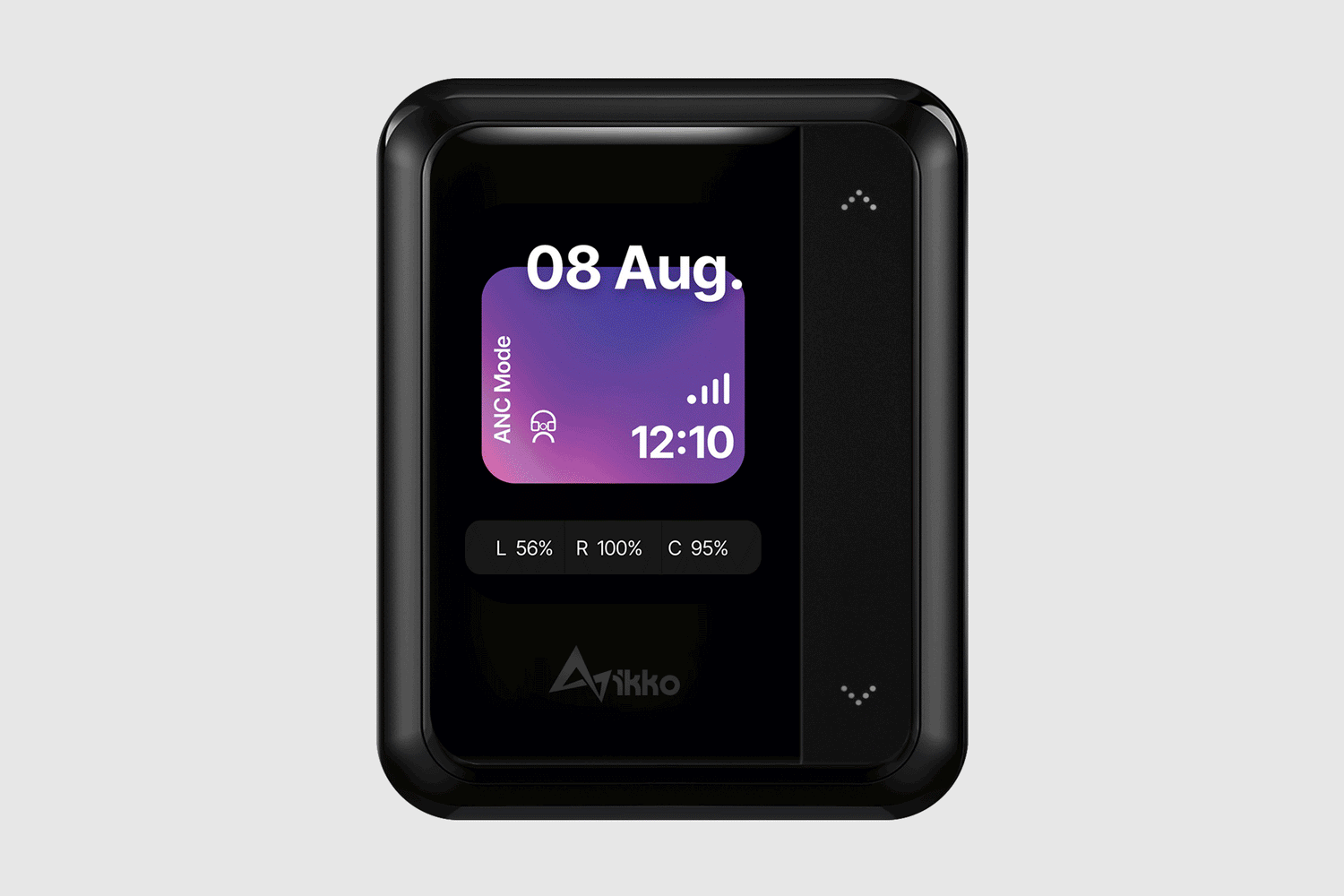
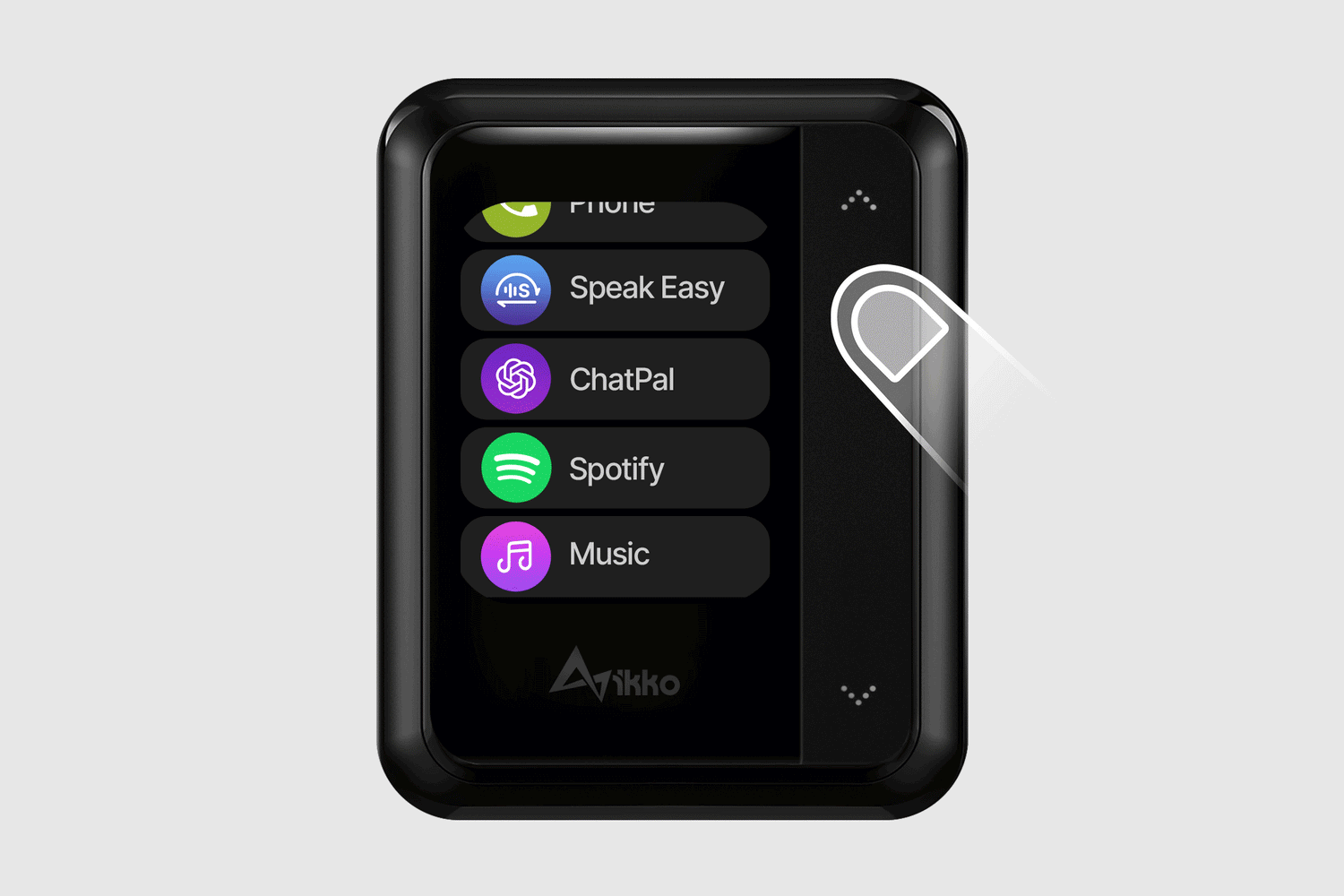
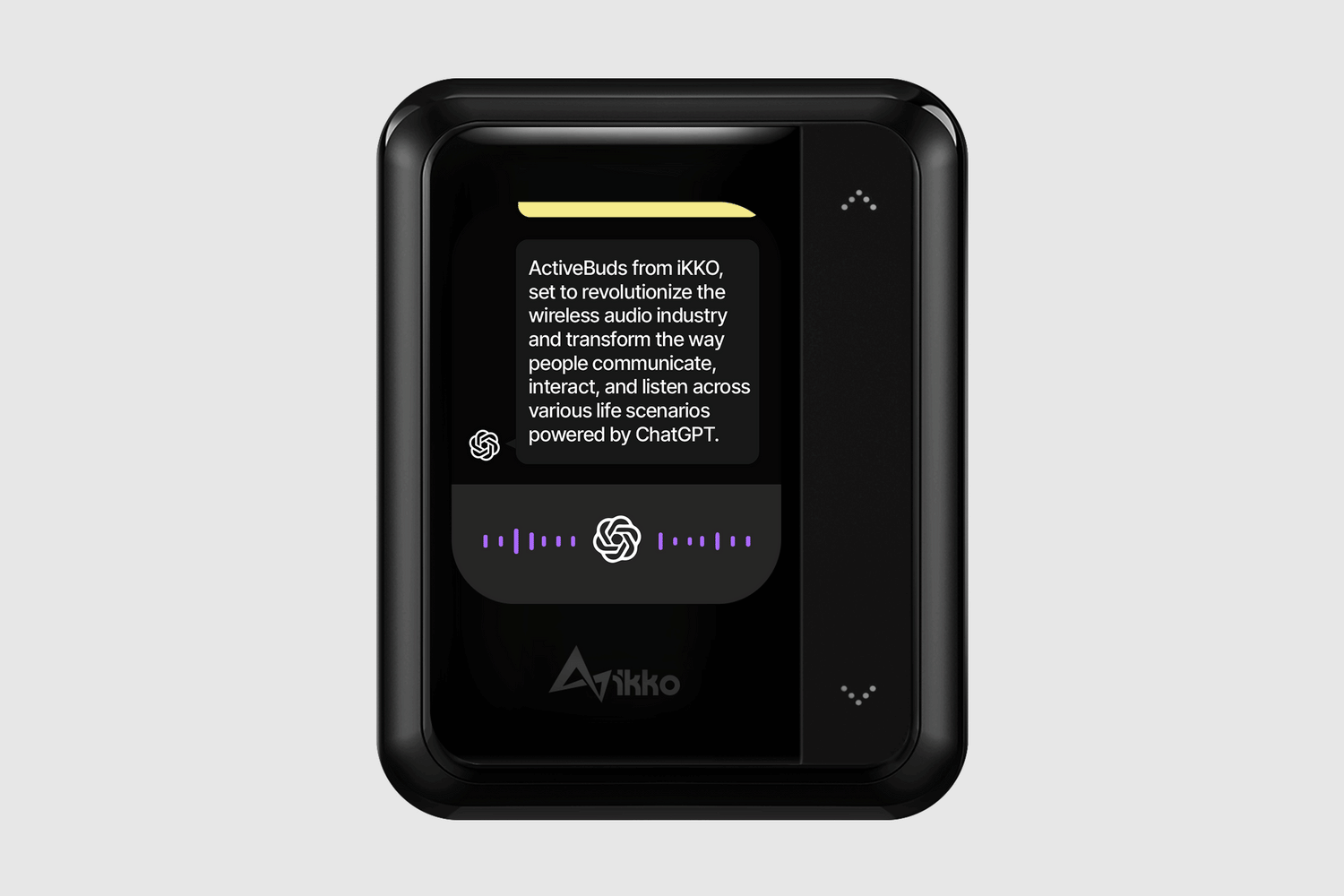
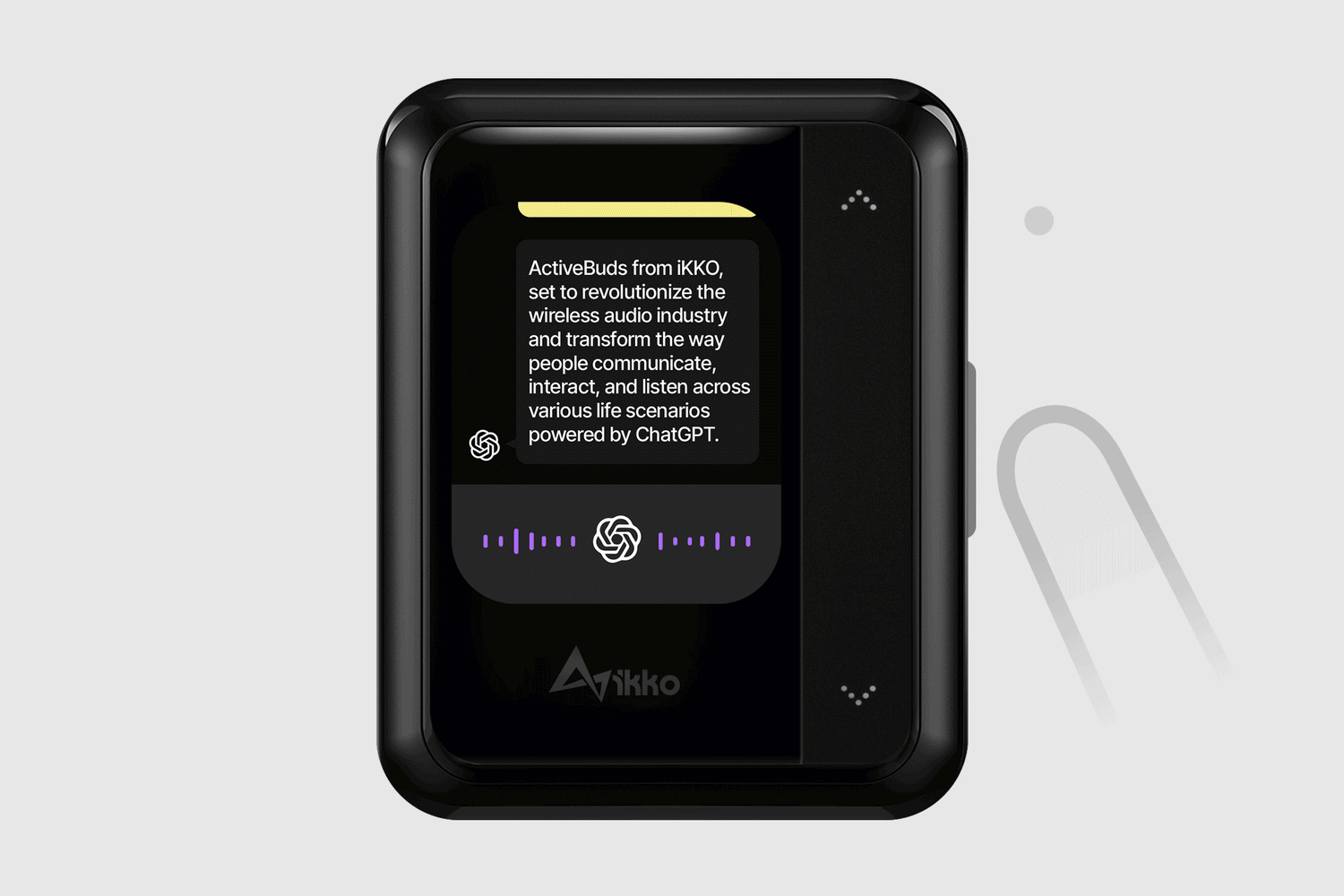
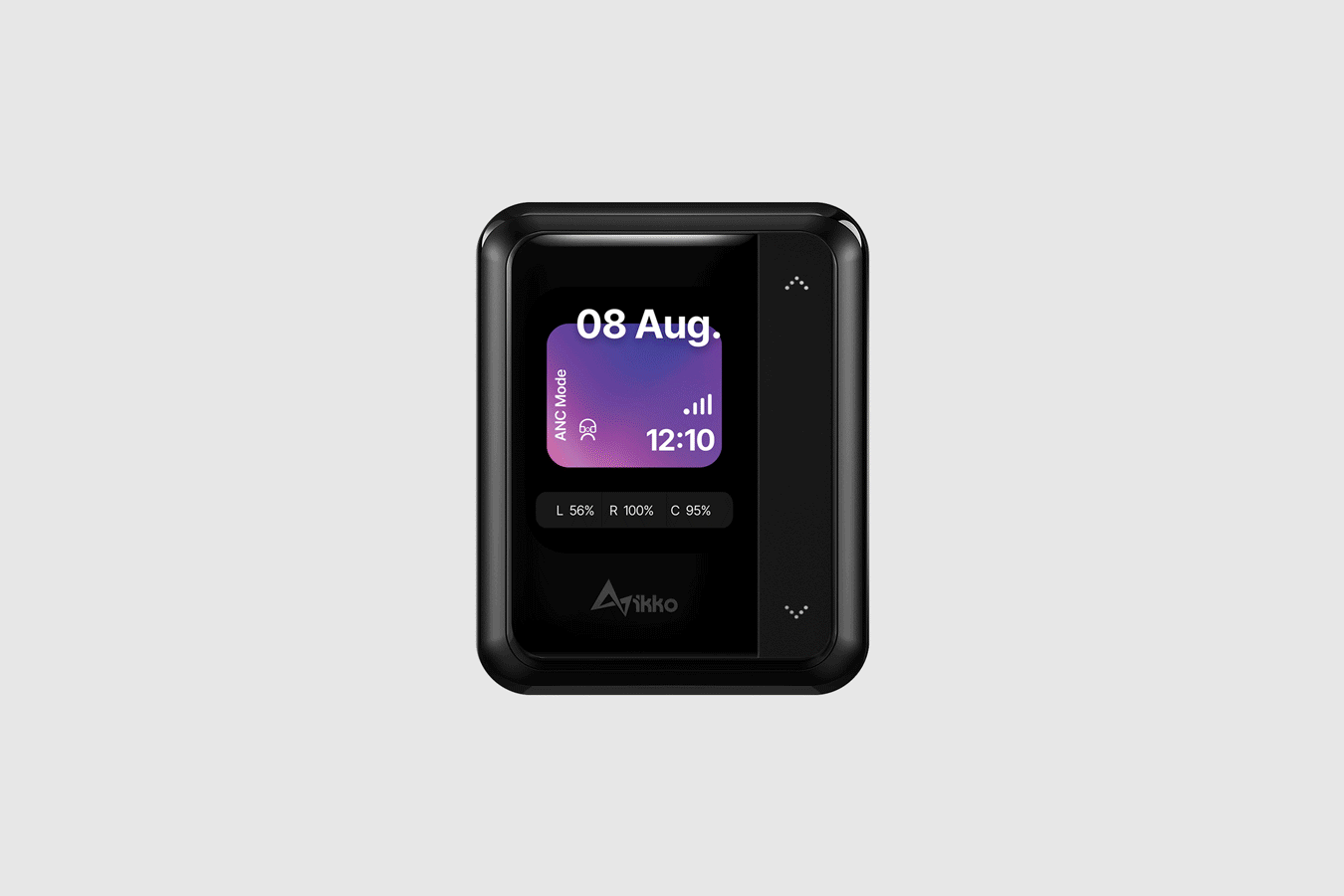
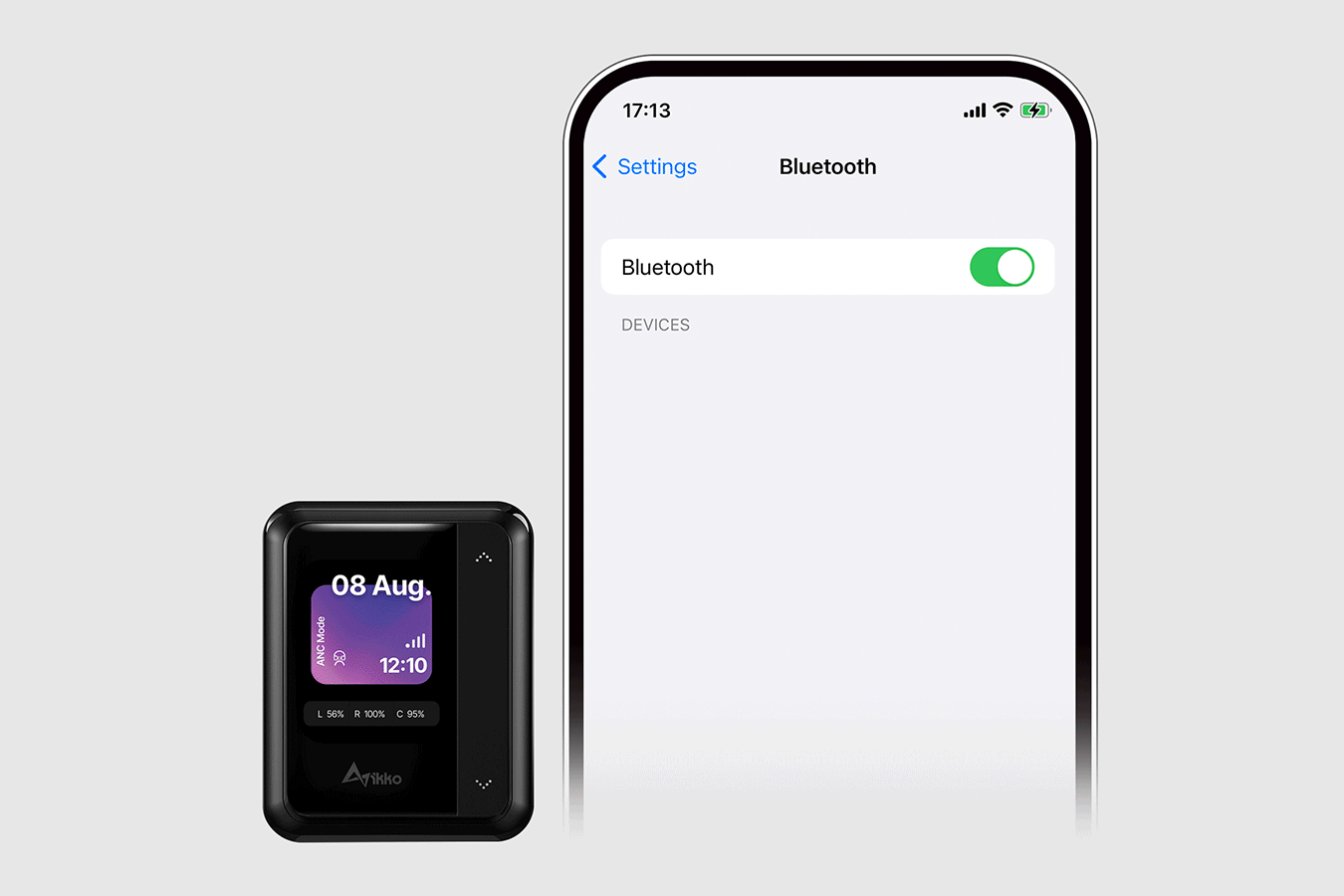
빠른 설정
-
Wi-Fi 설정
-
4G 네트워크 설정
-
화면 잠금 설정
-
화면 밝기 제어
-
비행기 모드
-
절전 모드
-
모드를 방해하지 마십시오
-
낮은 대기 모드
-
언어 설정
-
업데이트 알림
-
핫스팟 설정
-
빠른 설정